آموزش ویرایش و سفارشی سازی ایمیل های ارسال شده توسط وردپرس
وقتیدر مورد وردپرس حرف میزنیم، همه چیز خوب است، همه چیز خیلی خوب است، به غیر از ایمیل ها … واقعیت این است که ایمیلهایی که از طرف وردپرس ارسال میشوند (حالا به هر منظوری) اصلا جالب نیستند و یک جورهایی هم داد میزنند که “سلام، من وردپرس هستم!” و طبعا این چیزی نیست که ما لازم داریم. بنابراین در این مقاله تصمیم داریم به شما یاد بدهیم که چگونه این بخش از وردپرس را نیز در دست خود گرفته و آن را کاملا به سمت و سوی دلخواه خود برده و سفارشی اش کنید. با مسترکد همراه باشید.
عوض کردن نام و آدرس ارسال کننده ایمیل در وردپرس
به صورت پیشفرض همه ی ایمیل هایی که از طرف وردپرس ارسال میشوند در قسمت نام از کلمه ی “WordPress” و در قسمت ایمیل ارسال کننده از “wordpress@domain.com” استفاده میکنند که طبعا بجای domain.com نام دامنه ای که وردپرس روی آن نصب است قرار میگیرد. به عنوان مثال میتوانید تصویر زیر را مشاهده کنید :
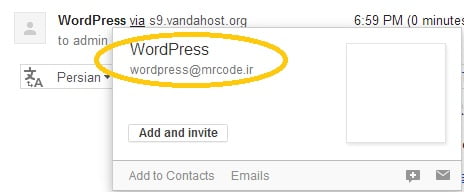 بدیهی است که این شیوه ی ارسال ایمیل چندان مطلوب نیست و گاهی اصلا هم خوب نیست که ایمیل ما فریاد بزند که از یک سایت وردپرسی ارسال شده. بنابراین باید دست به کار شویم و این مشکل را حل کنیم. برای حل این مشکل کافی است پلاگین WP Mail Changer را دریافت کرده و نصب نمایید. پس از نصب و فعالسازی افزونه، از منوی تنظیمات، وارد منوی Mail Change شوید و تنظیمات دلخواه خود را اعمال کنید. پس از اتمام کار نتیجه باید در ایمیل های ارسالی شما مشهود باشد. مثلا به شکل زیر توجه کنید :
بدیهی است که این شیوه ی ارسال ایمیل چندان مطلوب نیست و گاهی اصلا هم خوب نیست که ایمیل ما فریاد بزند که از یک سایت وردپرسی ارسال شده. بنابراین باید دست به کار شویم و این مشکل را حل کنیم. برای حل این مشکل کافی است پلاگین WP Mail Changer را دریافت کرده و نصب نمایید. پس از نصب و فعالسازی افزونه، از منوی تنظیمات، وارد منوی Mail Change شوید و تنظیمات دلخواه خود را اعمال کنید. پس از اتمام کار نتیجه باید در ایمیل های ارسالی شما مشهود باشد. مثلا به شکل زیر توجه کنید :
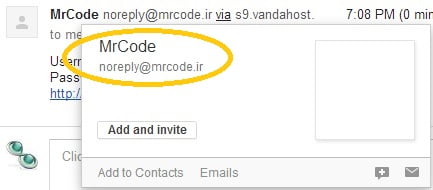 خوب، همانطور که در تصویر هم کاملا مشخص است، پس از نصب افزونه و اعمال تنظیمات دلخواه روی آن، حالا دیگر ایمیل های شما با نام و آدرس دلخواه شما به دریافت کنندگان ارسال خواهند شد.
خوب، همانطور که در تصویر هم کاملا مشخص است، پس از نصب افزونه و اعمال تنظیمات دلخواه روی آن، حالا دیگر ایمیل های شما با نام و آدرس دلخواه شما به دریافت کنندگان ارسال خواهند شد.
اضافه کردن امضا به انتهای ایمیل ها در وردپرس
حالا بگویید ببینم، اگر بخواهید در انتهای ایمیل های ارسالی تان همیشه بخواهید یک بلاک نوشته را نیز نمایش داده و به همراه ایمیل به دریافت کننده ی آن ارسال کنید چه میشود؟ منظورم این است که مثلا اگر دلتان بخواهد اطلاعات تماستان در زیر ایمیل هایی که از طرف وردپرستان ارسال میشود، موجود باشد باید چه کار کرد؟ خوب بدیهی است که راه حل اضافه کردن امضا به انتهای ایمیل هاست ولی چطور این کار را انجام دهیم؟
نگران نباشید، انجام این کار نیز بسیار ساده است. برای انجام آن به پلاگین Add Email Signature نیاز دارید. پس نصب و فعالسازی این افزونه در منوی تنظیمات، زیر منوی جدیدی به نام Add Email signature مشاهده خواهید کرد.
در اینجا به سادگی میتوانید محتوای دلخواه خود را وارد کرده و تنظیمات را ذخیره کنید. این نکته را نیز در نظر داشته باشید که این نوشته فقط به انتهای ایمیل های متنی اضافه خواهد شد و اگر به هر طریقی استایل ایمیلتان را به HTML تغییر داده باشید، این نوشته در آن نمایان نخواهد شد.
به ایمیل هایتان را از حالت نوشتاری به حالت HTML تبدیل کنید
همه ی کاربران دوست دارند که ایمیل های زیبا، تمیز و درست حسابی در اینباکس خود دریافت کنند. خوب چرا به این خواسته ی آنها احترام نگذاریم؟ اگر مایل هستید به سادگی ایمیل های خود را از حالت نوشتاری ساده به ایمیل های پیشرفته با فرمت HTML بدل کنید، افزونه ی WP Better Emails چاره ی کار شماست.
این افزونه که خوشبختانه از قبل به زبان فارسی هم ترجمه شده، پس از نصب یک ویرایشگر WYSIWYG در اختیار شما قرار میدهد که با کمک آن میتوانید قالب های دلخواهتان را برای ایمیل هایتان طراحی کرده و در همانجا هم پیش نمایش آنها را مشاهده کنید.
این افزونه یک سری کد میانبر یا Shortcode هم برای ساده تر شده کار شما در اختیارتان میگذارد که به شرح زیر هستند :
1 2 3 4 5 6 7 | %blog_url% – آدرس سایت %home_url% – آدرس سایت %blog_name% – عنوان سایت %blog_description% – توضیح سایت %admin_email% – آدرس ایمیل %date% – تاریخ فعلی %time% – زمان فعلی |
سفارشی کردن محتوای ایمیل های ارسالی
تا اینجا با هم یاد گرفتیم که مشخصات ارسال کننده ایمیل، امضای ایمیل و قالب آن را به دلخواه خود تغییر دهیم ولی یک بخش مهم که شاید تا امروز خیلی هم به آن نیاز پیدا کرده باشید، تغییر دادن محتوای ایمیل های ارسالی از طرف وردپرس است. مشکلی نیست. برای این کار هم یک پلاگین درست و حسابی داریم. SB Welcome Email Editor به شما اجازه میدهد که محتوای ایمیل های :
- ایمیل خوش آمد گویی به کاربر جدید
- ایمیل خبررسانی ثبت نام کاربر جدید به ادمین سایت
- ایمیل فراموشی و بازنشانی رمز عبور
را به دلخواه خود سفارشی کنید. کافی است این افزونه را بر روی وردپرس خود نصب کرده و سپس از منوی تنظیمات به زیر منوی SB Welcome Email Editor مراجعه کنید. خواهید دید که محتوای ایمیل هایی که از آنها نام بردیم، در اختیار شما قرار گرفته و قابل ویرایش خواهند بود. نکته ی بسیار جالبی که درباره این افزونه وجود دارد این است که حتی به شما اجازه میدهد در یک فایل جهت پیوست به ایمیل خوش آمد گویی نیز انتخاب کنید تا در هنگام ارسال ایمیل، برای کاربر جدیدتان ارسال شود.
توصیه میشود قبل از شروع به کار با این افزونه، حتما بخش راهنمای بالای صفحه تنظیمات آن را هم نیم نگاهی بیاندازید و بعد دست به کار شوید.


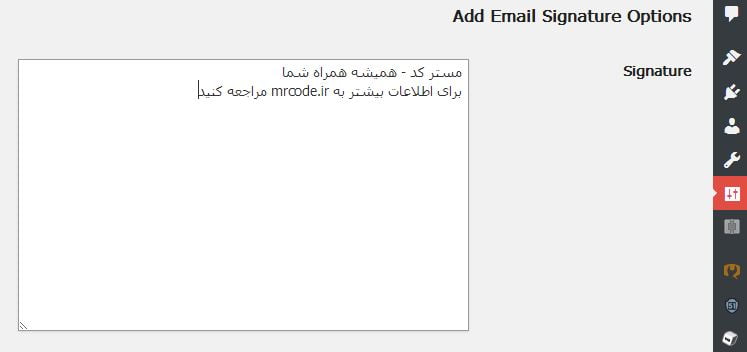

ممنونم میشه با این پلاگینی که معرفی کردید عکس یا هدر هم به میل اضافه کرد؟؟؟؟؟؟؟
ایول بابا 😉
از وقتی که گذاشتین بسیار ممنون
موثر و عالی بود
خسته نباشید
سلام
خیلی عالی بود.
با این افزونه پیام های دیگه مثل اینو هم میشه ادیت کرد ؟
هورا! سایت شما به صورت خودکار به نگارش 4.4.2 وردپرس بهروز شد.
در این بخش نیاز به هیچ کاری ندارید. برای یافتن اطلاعات بیشتر دربارهی نگارش 4.4.2، صفحه درباره وردپرس را مشاهده کنید:
اگر مشکلی دارید یا نیاز به پشتیبانی احساس میکنید، داوطلبان در انجمن پشتیبانی WP-Persian.com میتوانند به شما کمک کنند.
سلام
ممنون از لطف شما.
در آموزش اشاره کردیم که کدام بخش ها و کدام یک از ایمیل ها با افزونه های معرفی شده قابل ویرایش هستند.
ممنون
ممنون از مطلب فوق العاده تون…!